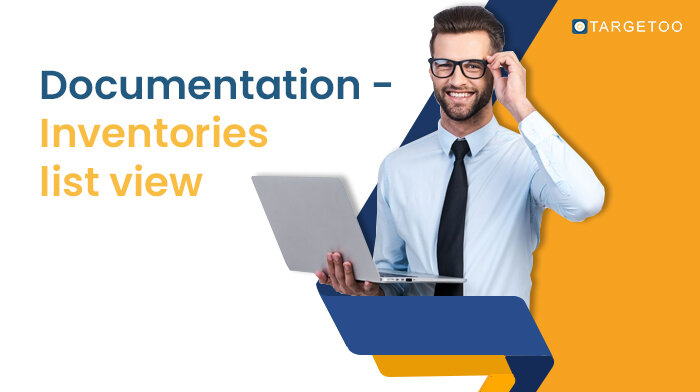Introduzione
È disponibile una nuova versione della vecchia visualizzazione degli inventari, in cui abbiamo cercato di rendere più semplice e intuitivo l'aggiornamento degli elenchi e la loro gestione.
Questa vista si trova nel menu di sinistra all'interno della sezione Spazio di lavoro. La funzione principale di questa vista è la gestione degli elenchi di app. Dalla creazione di inventari ed elenchi di bundle all'aggiunta o rimozione di app da tali elenchi. Esistono due tipi diversi di elenchi di app: gli elenchi di inventari e gli elenchi di bundle.
Quando si usano gli elenchi di bundle, si selezionano le app usando il loro id bundle (che include tutti gli ID inventario di questa app). D'altra parte, quando si usano gli elenchi di inventari, si selezionano posizionamenti specifici di un'applicazione.
Vista principale
Una volta entrati nella vista dell'elenco degli inventari, verranno visualizzati tutti gli elenchi di inventari e mazzi con alcune informazioni sugli elenchi, quali: id, nome, tipo, conto, numero di inventari/fasci all'interno degli elenchi, quando gli elenchi sono stati creati e l'ultima volta che sono stati aggiornati.
Filtri
In questa vista principale si trovano due tipi di filtri. Il primo è relativo al tipo di elenco (inventario, bundle o entrambi). Se si desidera concentrarsi su un tipo specifico di elenco, è possibile cambiare la "scheda" in cui ci si trova.
Il secondo è lo stesso tipo di filtri che si trovano in altre viste di Hub. I campi inclusi in questo filtro sono: id, nome e campagne (visualizzerà gli elenchi relativi alle linee della campagna selezionata).
Azioni
Creare
L'azione principale consiste nel creare un nuovo elenco, dove vi verrà chiesto di scegliere tra Inventario o Bundle e successivamente dovrete inserire il nome dell'elenco.
Altre azioni
Si possono trovare altre azioni per ciascuno degli elenchi visualizzati nella vista. Le azioni sono: Modifica, Aggiungi inventari, Esportazione dell'elenco in un file csv ed Eliminazione dell'elenco.
Modifica/creazione dell'elenco dell'inventario
Quando si crea o si modifica un elenco di inventari, viene visualizzata la seguente vista (vuota se si crea un nuovo elenco e con inventari se si modifica un elenco esistente). Le informazioni visualizzate sono: id inventario, nome della richiesta d'offerta, hash della richiesta d'offerta, bundle, nome dell'app, tipo di traffico e scambio.
(Creazione di un nuovo elenco)
(Modifica di un elenco esistente)
Filtri
In questa vista si possono trovare i filtri regolari utilizzati tra tutti gli Hub. È possibile filtrare per tutte le colonne visualizzate nell'elenco.
Azioni
Aggiungere inventari
Si possono trovare due modi diversi per aggiungere inventari:
Copia/Incolla
C'è un input di testo in cui è possibile incollare gli ID inventario che si desidera aggiungere all'elenco, separati da linee nuove o da virgole.
CSV
L'altra possibilità di aggiungere inventari è quella di inserire un file csv nello spazio indicato, seguendo il modello mostrato nella piattaforma (l'unica colonna obbligatoria è l'id, che si riferisce all'id dell'inventario).
Rimuovere gli inventari
Prima di rimuovere un inventario, è necessario selezionare quelli che si desidera rimuovere. Le scorte possono essere selezionate una per una o con la casella di controllo seleziona tutto. Importante: la casella di controllo seleziona tutto selezionerà tutti gli inventari mostrati al momento, il che significa che, se sono stati applicati dei filtri, verranno rimossi solo quelli mostrati dai filtri.
Esportazione
Questo pulsante esporta l'intero elenco in un file .csv.
Modifica/creazione dell'elenco dei bundle
Quando si crea o si modifica un elenco di bundle, viene visualizzata la seguente vista (vuota se si crea un nuovo elenco e con i bundle se si modifica un elenco esistente). Le informazioni visualizzate sono: bundle, nome dell'app, tipo di traffico e scambio.
Filtri
In questa vista si possono trovare i filtri regolari utilizzati tra tutti gli hub. È possibile filtrare per tutte le colonne mostrate nell'elenco.
Azioni
Aggiungere fasci
Si possono trovare due modi diversi per aggiungere i pacchetti:
Copia/Incolla
È presente un input di testo in cui è possibile incollare i bundle_id che si desidera aggiungere all'elenco, separati da nuove righe o da virgole.
CSV
L'altra possibilità di aggiungere i bundle è quella di inserire un file csv nello spazio indicato, seguendo il modello mostrato nella piattaforma (l'unica colonna obbligatoria è il bundle)
Rimuovere gli inventari
Prima di rimuovere qualsiasi bundle, è necessario selezionare quelli che si desidera rimuovere. I bundle possono essere selezionati uno per uno o con la casella di controllo Seleziona tutto. Importante: la casella di controllo seleziona tutto selezionerà tutti i bundle visualizzati al momento, il che significa che, se sono stati applicati dei filtri, verranno rimossi solo quelli visualizzati dai filtri.
Esportazione
Questo pulsante esporta l'intero elenco in un file .csv.